Jak nastavit Norton 360
Aplikace Norton 360 hlásí produkty ActivityMon pokud je nalezne v počítači a brání v jejich činnosti. K tomu abyste mohli používat ActivityMon a Norton 360 souběžně, je potřeba provézt v aplikaci Norton 360 změny nastavení.

Nejprve spusťte aplikaci Norton 360: klepněte pravým tlačítkem myši na ikoně umístěné na liště úloh a vyberte příkaz Otevřít Norton 360.

V okně aplikace klepněte na odkaz Nastavení, viz obrázek.
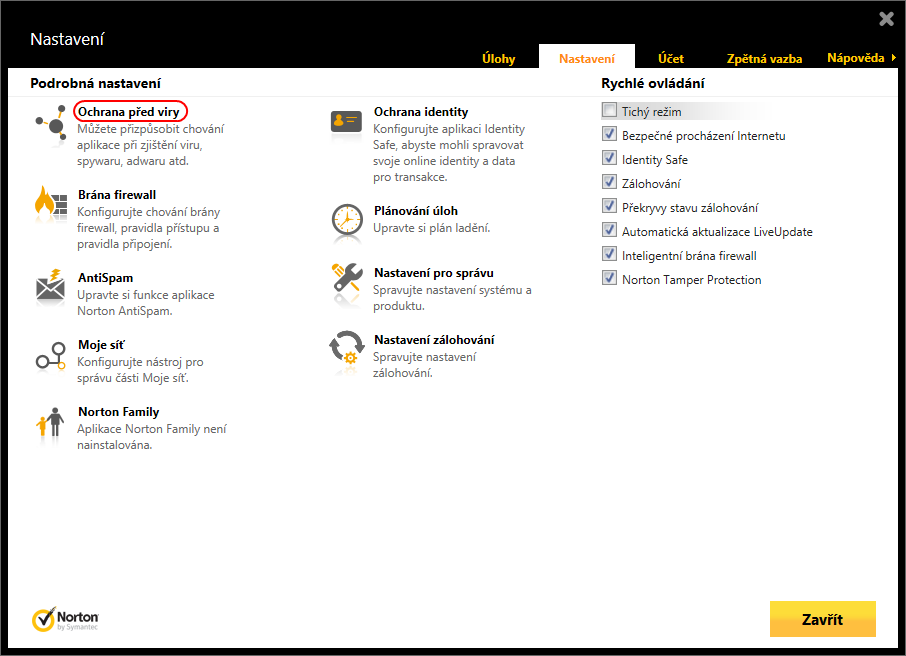
V dialogu Nastavení v kategorii Nastavení počítače najděte položku Vyloučení/Vyloučení z prověřování a klepněte na odkaz Konfigurovat (vpravo od jména položky).
Otevře se dialog Vyloučení z prověřování, v něm klepněte na obě tlačítka Přidat.

Zadejte cestu, do které jste nainstalovali ActivityMon, implicitně je tato cesta C:\Program Files\ActivityMon Software\ActivityMon. Pokud byl ActivityMon nainstalován jako skrytý, kontaktujte nás - poradíme Vám jakou cestu zadat. Po zadání cesty klepněte na tlačítko OK.

Po nastavení cest, které mají být vyloučeny z testování (viz obrázek), klepněte na tlačítko OK.

Dále je potřeba vyjmout signaturu aplikace ActivityMon z testování: v dialogu Nastavení nalezněte položku Vyloučení/Vyloučení signatur a klepněte na odkaz Konfigurovat (vpravo od jména položky).

V dialogu Vyloučení signatur nalezněte položku Spyware.ActivityLog, označte ji a klepněte na tlačítko Přidat.

Po nastavení signatur na vyloučení z testování klepněte na tlačítko OK a dialog Nastavení ukončete také klepnutím na tlačítko OK.